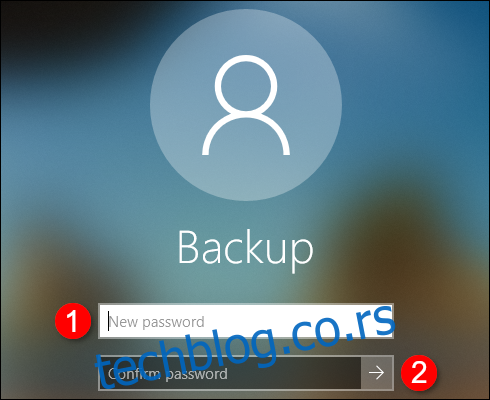Лозинка вашег Виндовс налога може бити лозинка локалног корисничког налога или иста лозинка као и ваш Мицрософт налог. Шта год да користите, можете је променити у апликацији Подешавања и пријавити се са другом лозинком.
Такође можете да промените своју лозинку преко Мицрософт-ове веб локације (ако је то Мицрософт налог) или да промените заборављену лозинку са екрана за пријављивање.
Преглед садржаја
Промените своју лозинку из апликације Подешавања
Можете да промените своју лозинку из апликације Подешавања, било да је то локална лозинка или лозинка за Мицрософт налог. Кликните на дугме Старт и изаберите икону „зупчаника“ приказану дуж леве ивице менија Старт. Ово отвара апликацију Подешавања.
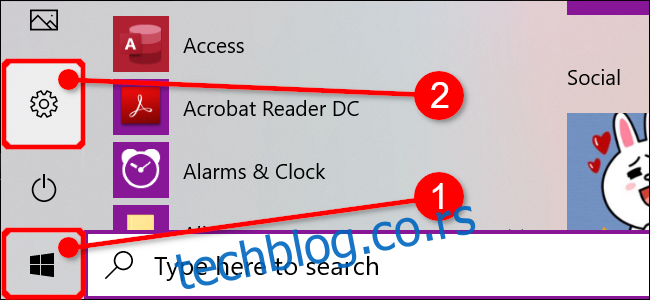
Алтернативно, кликните на икону зупчаника на траци задатака ако сте претходно закачили апликацију Подешавања.
Када се отвори апликација Подешавања, изаберите плочицу „Налози“.
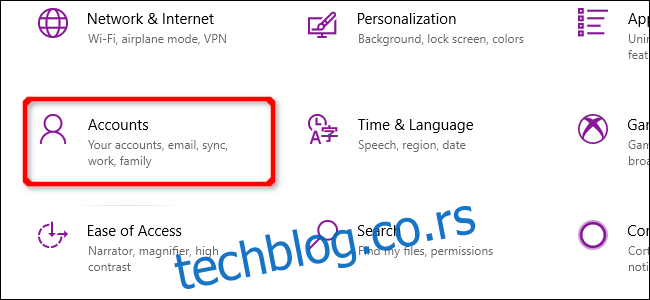
Апликација се подразумевано отвара на „Ваше информације“. Кликните на „Опције пријаве“ на левој страни, а затим на унос „Лозинка“ наведен под „Опције пријаве“ на десној страни. Унос лозинке се проширује и укључује дугме „Промени“ на које кликнете да бисте наставили.
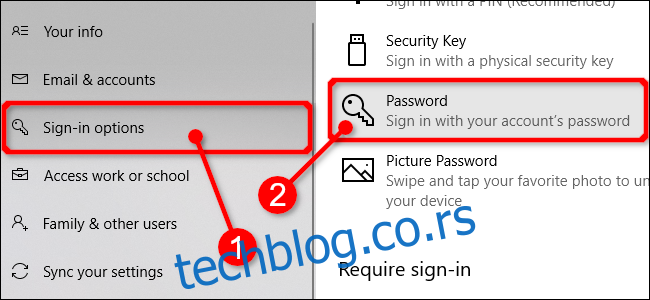
Пратите кораке да бисте потврдили свој идентитет, као што је гледање у камеру за препознавање лица, превлачење прстом или уношење ПИН-а или лозинке. Када будете верификовани, унесите тренутну лозинку, а затим нову лозинку.
Кликните на дугме „Даље“ да бисте завршили.
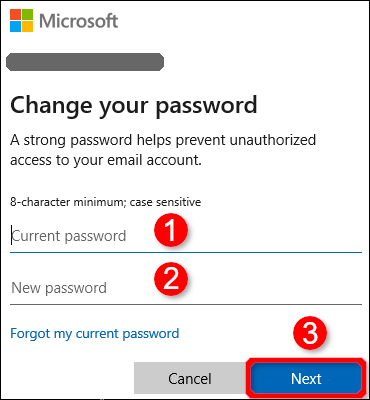
Промените лозинку за свој Мицрософт налог на мрежи
Прозори „Опције пријаве“ (Подешавања > Налози > Опције пријаве) у апликацији „Подешавања“ пружају везу „Промени лозинку за Мицрософт налог“. То у суштини шаље вас у Бинг, који пружа упутства о томе како да промените лозинку на мрежи.
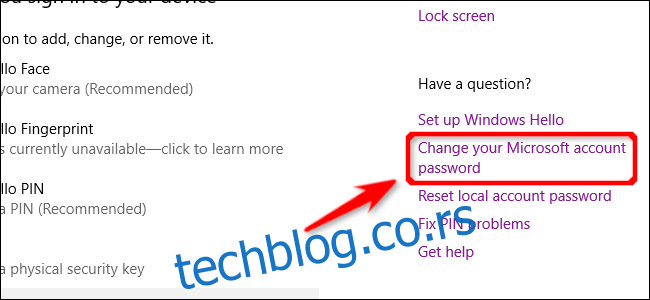
Прво се пријавите на свој Мицрософт налог на веб страница компаније користећи тренутну лозинку. Када се веб локација учита, кликните на опцију „Безбедност“ наведену на врху. Видећете опцију „Промени лозинку“ на следећој страници и везу „Промени“.
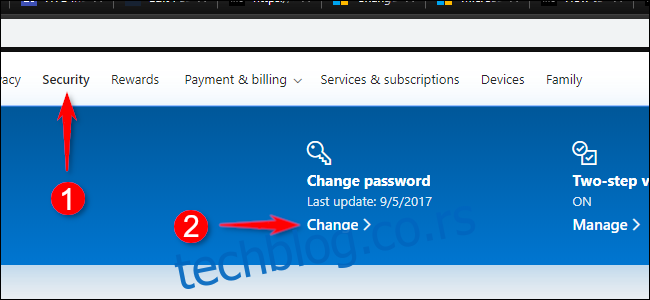
Кликните на ту везу да бисте унели тренутну лозинку, а затим нову лозинку (двапут). Да бисте завршили, кликните на дугме „Сачувај“.
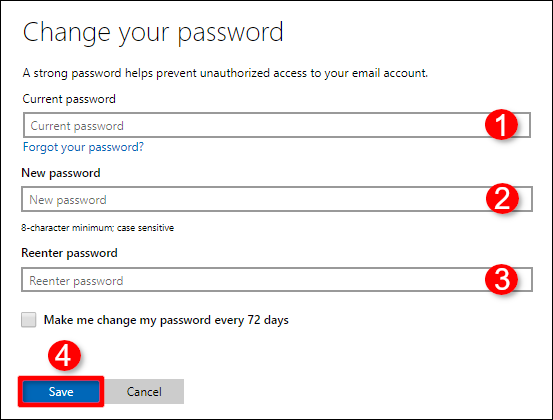
Промените своју лозинку са екрана за пријављивање
Овај метод почиње тек након што нисте успели да се пријавите користећи заборављену лозинку. Једном када притиснете тастер Ентер и пошаљете погрешну лозинку, испод поља за унос лозинке појављује се веза „Поништи лозинку“. Кликните на везу.
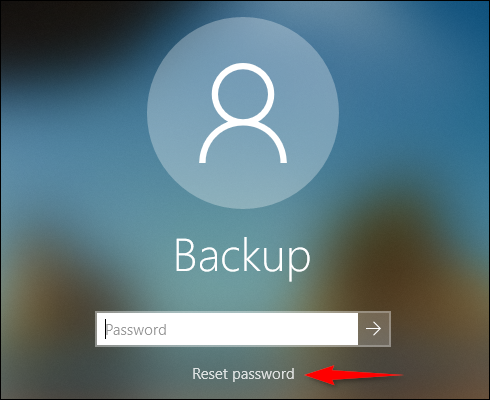
Виндовс ће од вас тражити да потврдите свој идентитет. Ако користите Мицрософт налог, можда ћете морати да унесете код који се шаље на број телефона повезан са вашим налогом. Ако сте подесили безбедносна питања за локални налог, мораћете да одговорите на та питања.
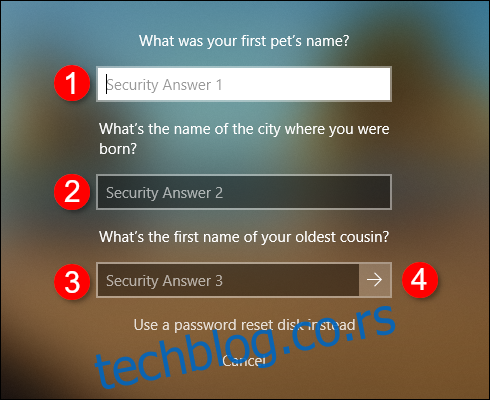
Након што унесете информације, кликните на дугме са стрелицом да бисте креирали, а затим потврдите нову лозинку.